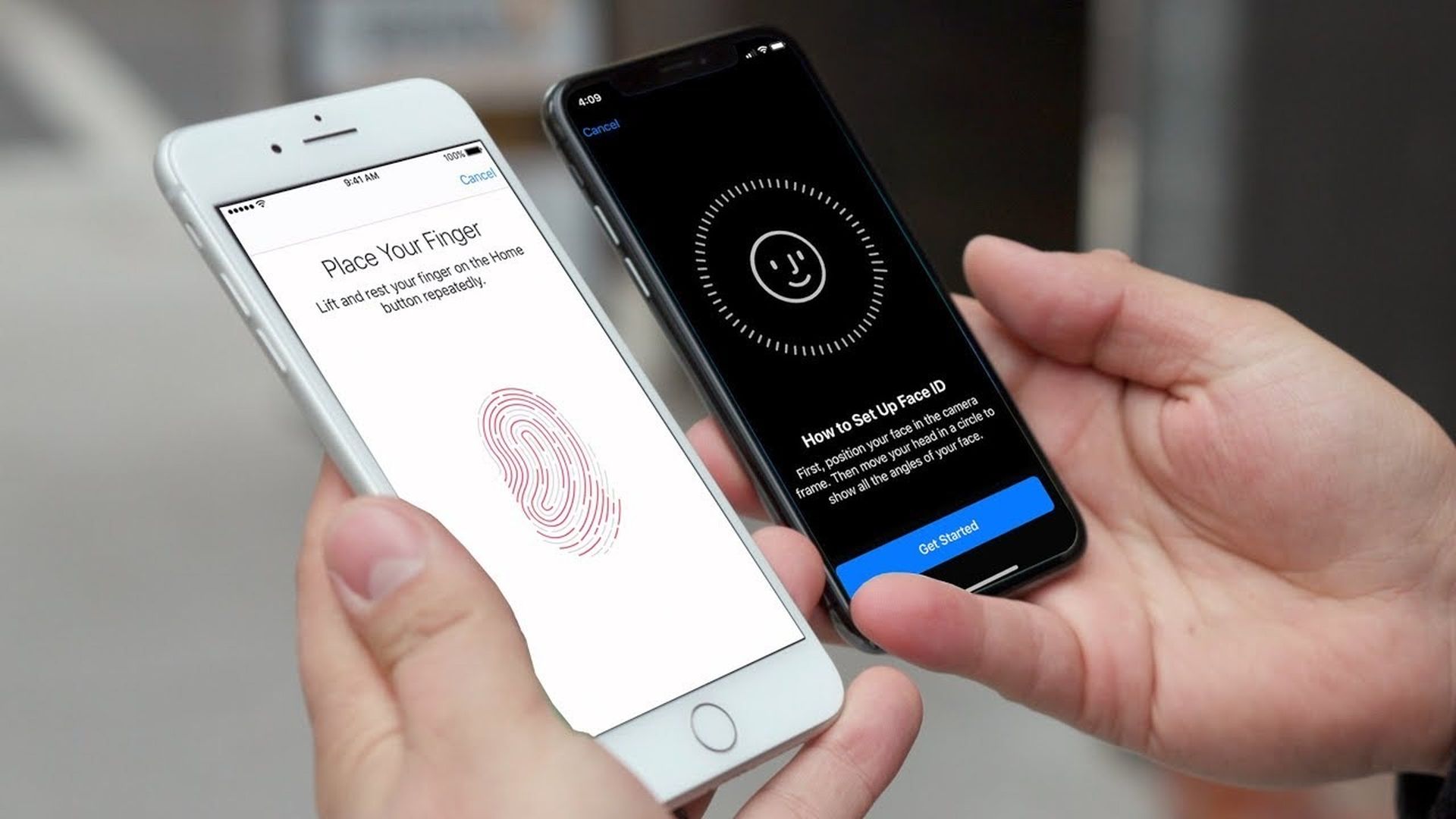Jeśli zadajesz sobie pytanie, dlaczego mój identyfikator twarzy nie działa, może być kilka problemów, które możemy rozwiązać.
Co to jest identyfikator twarzy?
Identyfikator twarzy to system rozpoznawania twarzy, który zadebiutował na iPhonie X w 2017 roku. Technologia ta zastępuje mechanizm skanowania linii papilarnych Touch ID firmy Apple w najnowszych smartfonach firmy, w tym w iPhone 13 mini, 13, 13 Pro i 13 Pro Max i najprawdopodobniej będzie można znaleźć również na przyszłych iPhone’ach.
System wykorzystuje „system kamer TrueDepth”, który obejmuje czujniki, kamery i projektor punktowy w wycięciu, aby utworzyć obraz 3D Twojej twarzy w wysokiej rozdzielczości. System przeprowadza bezpieczne sprawdzenie uwierzytelnienia za każdym razem, gdy patrzysz na telefon, umożliwiając szybkie i proste odblokowanie lub autoryzację płatności, jeśli Cię rozpozna. Teraz, jeśli zadajesz sobie pytanie, dlaczego mój identyfikator twarzy nie działa, wypróbuj jedno z rozwiązań, które szczegółowo opiszemy poniżej.
Dlaczego mój identyfikator twarzy nie działa?
Pomimo możliwości rozpoznawania twarzy Apple, które dostosowują się do zmian w Twoim wyglądzie, takich jak nakładanie makijażu czy zapuszczanie brody, technologia ta nie jest bezbłędna. Jeśli Face ID nie działa poprawnie, wypróbuj jedną z tych sugestii.

Wyczyść przedni aparat
Z biegiem czasu wyświetlacz naszego telefonu brudzi się, a przedni aparat pokrywa się brudem i kurzem. Dlaczego mój identyfikator twarzy nie działa? Cóż, kurz może być odpowiedzią.
W górnej części wyświetlacza iPhone’a znajduje się kamera, a także szereg czujników. Należą do nich głębokość, bliskość, światło otoczenia, podczerwień i zwykły obraz z kamery, które są używane przez iPhone’a do określenia, czy odblokować telefon. Powinieneś zawsze utrzymywać wycięcie w czystości, aby nie mieć problemów związanych z identyfikatorem twarzy.
Jest to również najskuteczniejsza metoda robienia wyraźnych zdjęć, które nie mają smug i mają duży kontrast.

Ponownie zeskanuj swój identyfikator twarzy
Jeśli Twój identyfikator twarzy rozpoznaje Cię tylko przez pewien czas, rozważ ponowne zeskanowanie swojego wyglądu. Face ID ma dostosowywać się do drobnych zmian w twoim wyglądzie, ale możesz doświadczyć bardziej znaczącej przemiany, takiej jak zgolenie pełnej brody lub zmiana fryzury.
Aby to włączyć, przejdź do Ustawienia> Identyfikator twarzy i kod, a następnie użyj kodu iPhone’a do uwierzytelnienia. Możesz dodać drugi skan do swojego iPhone’a za pomocą przycisku „Ustaw alternatywny wygląd” (przydatne, jeśli często zmieniasz swój wygląd) lub wybierz „Zresetuj identyfikator twarzy”, aby wyczyścić wszystkie dane identyfikatora twarzy.
Następnie musisz wybrać „Konfiguruj Face ID” i postępować zgodnie z instrukcjami wyświetlanymi na ekranie, aby ponownie zeskanować swój wygląd.
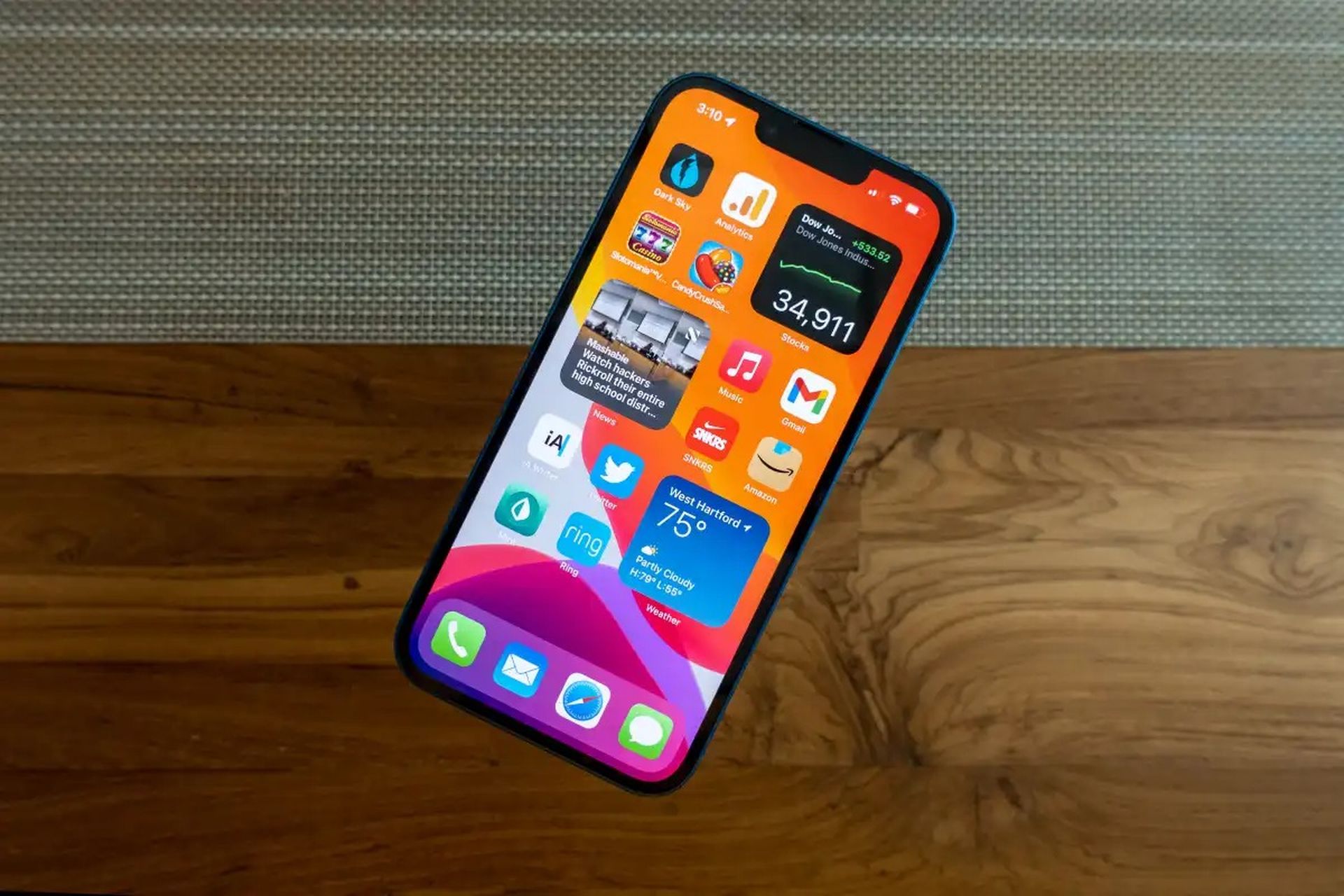
Sprawdź, czy Twój przedni aparat działa prawidłowo
Funkcja Face ID nie będzie działać, jeśli projektor punktowy w telefonie iPhone nie działa. Uszkodzenie może być spowodowane upuszczeniem telefonu na twardą powierzchnię, ponieważ silne uderzenia często wystarczają do uszkodzenia lub odłączenia elementów obudowy.
Korzystanie z przedniego aparatu w telefonie to szybki sposób na przetestowanie tego. Otwórz aplikację Aparat, wybierz tryb Portret, a następnie przełącz się na aparat przedni. Jeśli Twój projektor igłowy nie działa tak, jak powinien, może to wskazywać na problem. Należy pamiętać, że jest to tylko jedna metoda oceny, czy projektor działa prawidłowo.
Jeśli Twój iPhone jest uszkodzony z powodu wady produkcyjnej lub innego problemu poza okresem gwarancji producenta, możesz zabrać go do sklepu Apple Store do oceny, nawet jeśli nie masz ochrony Apple Care+ przed przypadkowym uszkodzeniem. Aby zidentyfikować problem, Apple zbada i przeprowadzi diagnostykę na Twoim urządzeniu. Mogą zapewnić bezpłatną naprawę, ale każda praca musi być wcześniej autoryzowana.
Jeśli Face ID Cię nie rozpoznaje, ale masz zegarek Apple Watch, możesz użyć go do odblokowania iPhone’a. Jest to szczególnie przydatne podczas noszenia maski na twarz lub jakiejkolwiek innej rzeczy. Mamy nadzieję, że po wypróbowaniu jednego z tych rozwiązań nie będziesz zadawać sobie pytania, dlaczego mój identyfikator twarzy nie działa. Jeśli chcesz dowiedzieć się, jak wyłączyć/włączyć iPhone’a w trybie niskiego zużycia danych lub jak komentować udostępnione albumy zdjęć na iPhonie, zapoznaj się z naszymi artykułami!